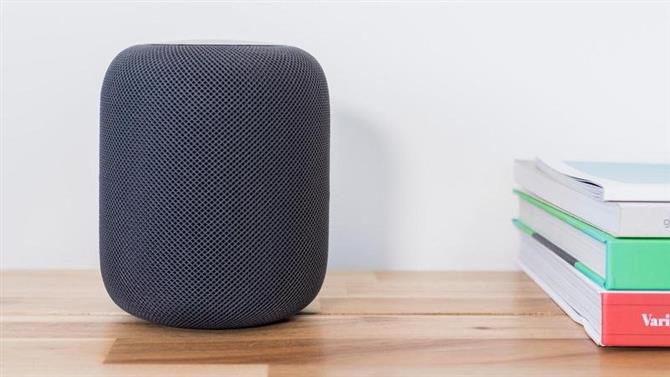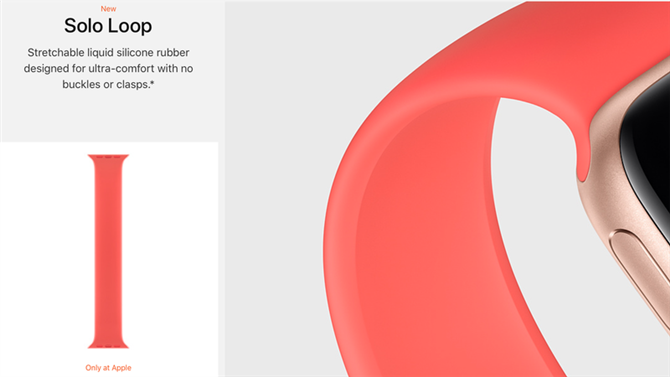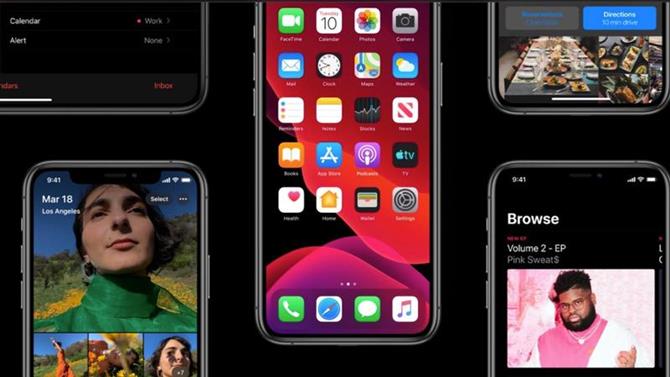Apple pokazało nową funkcję interkomu podczas prezentacji HomePod mini na imprezie 13 października. Teraz funkcja interkomu pojawiła się w starszym HomePod w postaci aktualizacji oprogramowania. Oto jak z niego korzystać:
Interkom to nowa funkcja, która umożliwia rozmowę z innymi członkami rodziny, którzy również posiadają gadżety Apple.
Jeśli chcesz korzystać z funkcji interkomu HomePod, oto co należy zrobić:
Zwróć uwagę, że obecnie funkcja interkomu HomePod działa tylko wtedy, gdy masz więcej niż jeden HomePod.
Jak skonfigurować domofon na HomePods
- Pobierz aktualizację oprogramowania HomePod – HomePod w wersji 14.1 pojawił się wraz z iOS 14.1 i iPadOS 14.1. Wraz z Interkomem dodaje szereg poprawek błędów i zabezpieczeń.Zwykle aktualizacje HomePod są instalowane automatycznie, ale jeśli chcesz sprawdzić, która wersja jest uruchomiona, możesz to zrobić za pomocą aplikacji Home na iPhonie lub iPadzie. Znajdź swój HomePod w aplikacji Home> przytrzymaj go, aby otworzyć elementy sterujące> przewiń w dół, a zobaczysz uruchomione oprogramowanie i będziesz mieć możliwość wyszukania i pobrania następnej aktualizacji. Powinno to również zostać pobrane automatycznie po aktualizacji do iOS 14.1 na iPhonie. Oto więcej informacji o tym, jak zaktualizować oprogramowanie na HomePod.
- Teraz otwórz aplikację Home na swoim iPhonie (lub iPadzie).
- Znajdź ikonę swojego HomePod w aplikacji i przewiń w dół do sekcji ustawień. (Lub naciśnij trybik w prawym dolnym rogu).
- Stuknij w Interkom.
- Teraz włącz funkcję interkomu dla każdego posiadanego HomePod.
Przeczytaj więcej o tym, co może zrobić HomePod tutaj.
Jak wysłać wiadomość przez domofon
Możesz teraz wysłać wiadomość do określonego głośnika HomePod lub, jeśli masz wiele głośników HomePod w domu, możesz wysłać wiadomość do wszystkich z nich.
Jeśli chcesz mieć możliwość kierowania na konkretnego mówcę – na przykład w sypialni twojego leniwego syna – musisz przypisać mu pokój w aplikacji Dom.
Aby poprosić Siri o wysłanie za Ciebie wiadomości do wszystkich głośników w Twoim domu:
- „Hej Siri, domofon 'Czas wyjść do szkoły’”.
Lub, jeśli chcesz po prostu wysłać go do określonego mówcy, powiedz:
- „Hej Siri, powiedz kuchni 'Reklamy się skończyły i zaczyna się program!’”
Jak odpowiedzieć na wiadomość z domofonu
Gdy usłyszysz komunikat interkomu, możesz odpowiedzieć. Pamiętaj tylko, że Twoja odpowiedź trafi do wszystkich mówców w Twoim domu, jeśli została wysłana do wszystkich mówców.
Aby odpowiedzieć wszystkim, powiedz:
- „Hej Siri, odpowiedz 'W drodze’.”
Jeśli chcesz odpowiedzieć tylko jednemu mówcy, a nie wszystkim, powiedz:
- „Hej Siri, odpowiedz w salonie 'Będę za minutę.’”
Jak korzystać z interkomu z AirPods i innymi produktami Apple
Podczas wystąpienia 13 października Apple pokazało osobę odbierającą wiadomość interkomową na AirPods, a także obiecało, że będzie można wysyłać wiadomości interkomowe z Apple Watch, iPhone’a, iPada iz samochodu za pomocą CarPlay.
Gdy pojawi się ta funkcja, będziesz mógł wybrać urządzenia, na które mają być wysyłane wiadomości interkomowe.
Będziesz także mógł wybrać, kiedy powiadomienia z domofonu mają być dostarczane do Twojego urządzenia w ustawieniach tego urządzenia. Na przykład będziesz mógł zatrzymać powiadomienia interkomu docierające do twojego iPhone’a, gdy nie ma cię w domu.
Możemy nie zobaczyć pełnej funkcjonalności, dopóki HomePod mini nie pojawi się 16 października. Przeczytaj: Jak kupić nowy HomePod mini.